MFC-L8900CDW
Perguntas frequentes e Solução de problemas |
Limpar a unidade de cilindro
Se a impressão tiver pontos brancos ou pretos ou outras marcas repetidas em intervalos de 94 mm, pode ser que haja resíduos no cilindro, como cola de etiqueta acumulada em sua superfície.
- Confirme se o equipamento está no modo Pronto.
- Pressione
 .
.  Se seu equipamento exibir o [Todas as Config] menu na tela Início, ignore o [Configs.] menu.
Se seu equipamento exibir o [Todas as Config] menu na tela Início, ignore o [Configs.] menu. - Pressione [Sim].O equipamento imprimirá a folha de verificação de pontos do cilindro.
- Pressione e mantenha
 pressionado para desligar o equipamento.
pressionado para desligar o equipamento. - Pressione o botão de liberação da tampa frontal e abra-a.
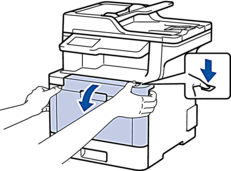
- Segure a alça verde da unidade de cilindro. Retire a unidade de cilindro do equipamento até ela parar.

- Gire a alça verde de travamento (1) no sentido anti-horário até ela travar na posição de liberação. Segurando as alças verdes da unidade de cilindro, levante a parte frontal da unidade de cilindro e remova-a do equipamento.
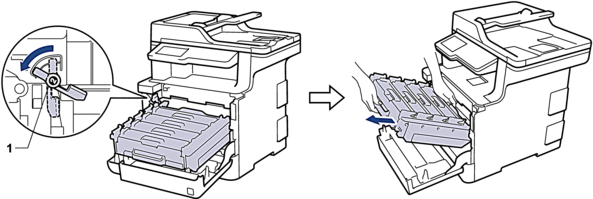
- IMPORTANTE
-
Segure as alças verdes da unidade de cilindro ao transportá-la. NÃO toque nas laterais da unidade de cilindro.
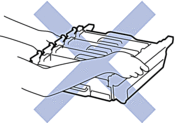
- Segure a alça do cartucho de toner e empurre-a gentilmente em direção ao equipamento para destravá-la. Puxe-o para cima e para fora da unidade de cilindro. Repita esta etapa para todos os cartuchos de toner.
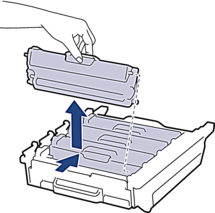
- Vire a unidade de cilindro segurando as alças verdes. Certifique-se de que as engrenagens da unidade de cilindro (1) estão do lado esquerdo.
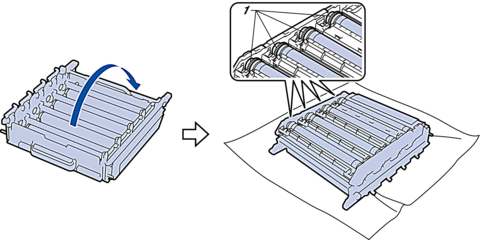
- Use os marcadores numerados ao lado do rolo do cilindro para localizar a marca. Por exemplo, um ponto ciano (azul) na coluna 2 na folha de verificação significa que existe uma marca na região “2” do cilindro ciano.
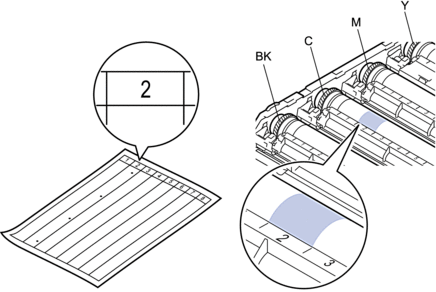
- BK: Preto
- C: Ciano
- M: Magenta
- Y: Amarelo
- Segure o suporte da unidade de cilindro com as duas mãos, coloque o polegar esquerdo na engrenagem da unidade de cilindro e gire o cilindro em sua direção, olhando a superfície da área suspeita.

 Para evitar problemas de qualidade de impressão, NÃO toque na superfície da unidade de cilindro exceto a borda.
Para evitar problemas de qualidade de impressão, NÃO toque na superfície da unidade de cilindro exceto a borda. - Limpe a superfície do cilindro gentilmente com um cotonete seco até a marca sair da superfície.
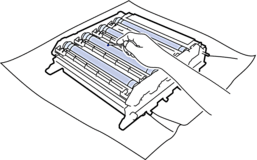
- OBSERVAÇÃO
- NÃO limpe a superfície do cilindro fotossensível com um objeto pontiagudo ou com líquidos.
- Vire a unidade de cilindro segurando as alças verdes.
- Reinsira o cartucho de toner na unidade de cilindro e puxe-o em sua direção até ouvi-lo travar no lugar. Certifique-se de que a cor do cartucho de toner corresponde à da etiqueta de cor na unidade de cilindro. Repita esta etapa para todos os cartuchos de toner.
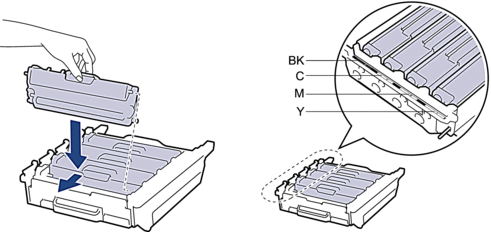
- BK: Preto
- C: Ciano
- M: Magenta
- Y: Amarelo
 Certifique-se de colocar o cartucho de toner corretamente ou ele poderá se separar da unidade de cilindro.
Certifique-se de colocar o cartucho de toner corretamente ou ele poderá se separar da unidade de cilindro. - Verifique se a alavanca de travamento verde (1) está na posição de liberação, como mostrado na ilustração.
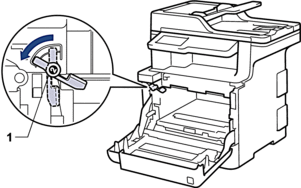
- Deslize gentilmente a unidade de cilindro no equipamento até ela parar na alavanca de travamento verde.

- Gire a alavanca de travamento verde em sentido horário para a posição de travamento.

- Usando a aba verde, empurre a unidade de cilindro de volta no equipamento até ela travar.

- Feche a tampa frontal do equipamento.
- Pressione
 para ligar o equipamento.
para ligar o equipamento.
Se você precisar de assistência adicional, entre em contato com o atendimento ao cliente da Brother:
Comentários sobre o conteúdo
Para ajudar-nos a melhorar nosso suporte, forneça seus comentários abaixo.
